Како омогућити ГПУ високих перформанси за прегледач Мицрософт Едге
Сви ми користимо веб претраживаче за наше свакодневне потребе рачунара. Колико год изгледали једноставни, али су веома сложени и изводе много ствари испод хаубе. Један такав задатак је приказивање садржаја на екрану вашег рачунара. Рендеровање страница је графички интензиван задатак и троши много ресурса на вашем рачунару. Можда сте већ приметили да Едге(Edge) или Цхроме(Chrome) заузимају много ресурса у Менаџеру задатака(Task Manager) . У овом посту смо разговарали о томе како да омогућимо ГПУ високих перформанси(enable high-performance GPU) за прегледач Мицрософт Едге(Microsoft Edge browser) тако да може да искористи најбоље доступне перформансе.
Омогућите ГПУ(GPU) високих перформанси за Едге(Edge) претраживач
Постоје два типа ГПУ(GPU) -а , један који је интегрисан са матичном плочом вашег рачунара, а други који сте инсталирали ви или касније произвођач. Интегрисани ГПУ-ови(GPUs) су сасвим добри и добро раде за нормалне свакодневне задатке. Али с обзиром на сложеност модерних веб локација, претраживачи једноставно не могу да се ослоне на интегрисани ГПУ(GPU) . Са друге стране, други ГПУ(GPU) је способнији и ефикаснији, али троши више енергије. Дакле, ако сте у реду са мањом резервном батеријом, али желите оптималне перформансе прегледача, можете да пратите ове кораке да бисте омогућили ГПУ(GPU) високих перформанси за Мицрософт Едге(Microsoft Edge) .
Ова функција вам омогућава да контролишете који ГПУ(GPU) користи апликација. Користећи ову функцију, поставићемо ГПУ(GPU) високих перформанси за Мицрософт Едге(Microsoft Edge) .
За Мицрософт Едге Цхромиум
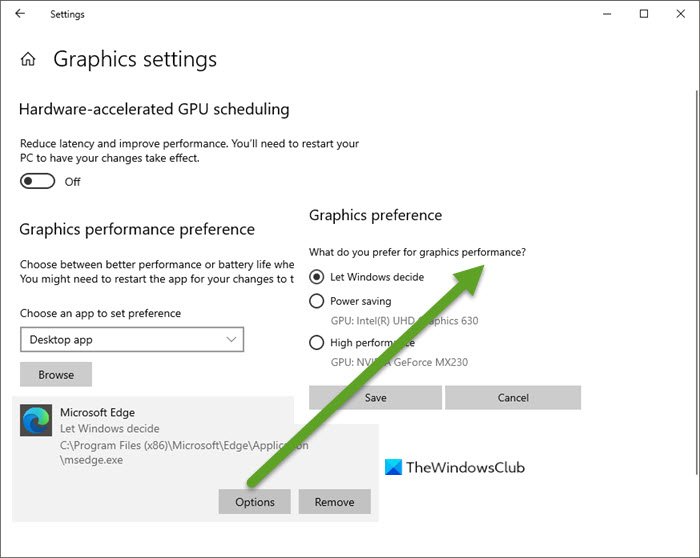
- Отворите Подешавања
- Кликните на отвори систем
- Изаберите Приказ са леве стране
- Померите се надоле и кликните на Подешавања (Settings)графике(Graphics)
- У оквиру Одабери(Choose) и апликација, у падајућем менију изаберите Апликација за рачунар(Desktop)
- Дођите до фасцикле Едге Програм.
- То је Ц:Програм Филес (к86)МицрософтЕдгеАпплицатион
- Изаберите мседге.еке
- Сада поставите његове опције по вашем избору:
- Нека Виндовс одлучи
- Штедња енергије
- Високих перформанси.
Сачувајте и изађите.
За Мицрософт Едге Легаци Универсал(Microsoft Edge Legacy Universal) апликацију
Корак 1: Отворите Подешавања(Settings) . Идите на Систем(System) , а затим на Приказ(Display) .
Корак 2: Померите се надоле и кликните на Подешавања (Settings)графике(Graphics) .
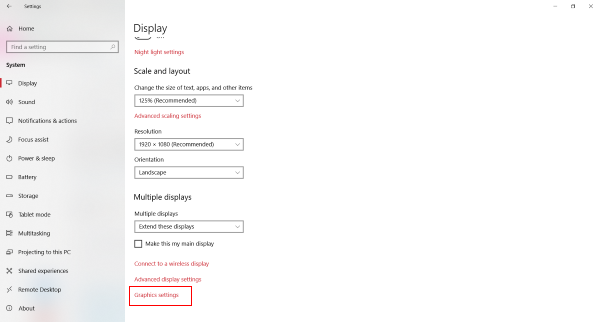
Корак 3: Сада морате да изаберете апликацију да бисте подесили жељене поставке. У падајућем менију изаберите Универзална апликација(Universal App) пошто је Мицрософт Едге (Microsoft Edge)Виндовс универзална апликација(Windows Universal App) .
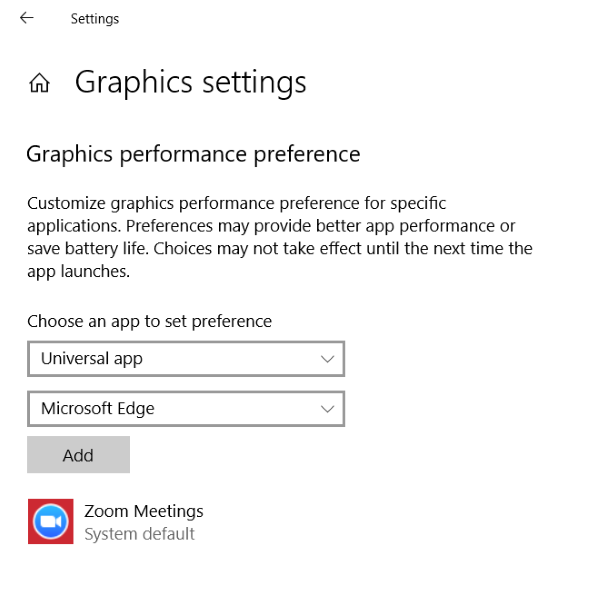
Корак 4: Сада у другом падајућем менију изаберите Мицрософт Едге(Microsoft Edge) и кликните на Додај.(Add.)
Корак 5: Када је Едге(Edge) додат на листу, можете поставити своје жеље кликом на дугме Опције(Options) које му одговара. Подразумевано, графичка поставка треба да буде Системска подразумевана(System default) .
Постоје три опције:
- Систем подразумевани
- Штедња енергије
- Високих перформанси.
Дијалог ће такође приказати називе Уштеда(Power) енергије и ГПУ високих перформанси(High-performance GPU) доступних на вашем рачунару. У мом случају, имам интегрисану Интел ХД Грапхицс 630(Intel HD Graphics 630) и НВИДИА ГТКС 1050 Ти високих перформанси . (High-performance NVIDIA GTX 1050)Дакле, у овом дијалогу изаберите Високе перформансе(High performance) и кликните на Сачувај.(Save.)
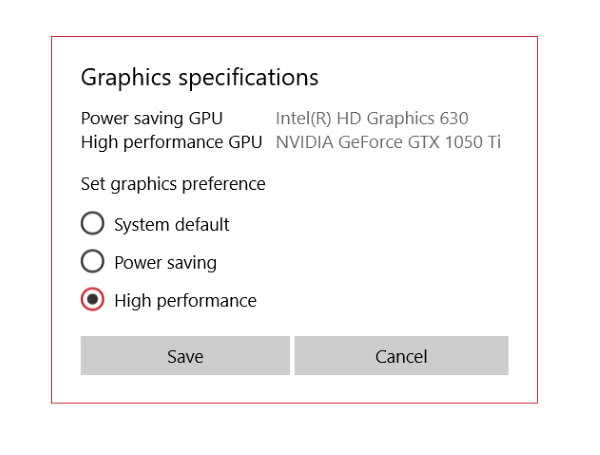
Корак 6: Поново покрените Едге(Restart Edge) ако већ нисте.
Завршне речи
Начин да проверите да ли Едге(Edge) користи ваш екстерни ГПУ(GPU) је коришћење софтвера који сте добили уз графичку картицу. На пример, ако користите Нвидиа ГПУ(Nvidia GPU) , онда ваш рачунар мора имати Нвидиа ГПУ Ацтивити(Nvidia GPU Activity) или било који други сличан алат инсталиран. Обично им можете приступити са системске палете и приказаће листу програма који користе овај ГПУ(GPU) . Одавде можете да проверите да ли Едге(Edge) користи овај ГПУ(GPU) или не.
На сличан начин можете поставити другачији ГПУ за било коју другу апликацију(set a different GPU for any other application) . ГПУ(GPU) високих перформанси има своје предности и компромисе, може вам дати боље перформансе, али у исто време троши више енергије. Дакле, можда не желите да га користите када сте на батерији. Ако је то случај, лако се можете вратити на ГПУ који штеди енергију .(Power saving )
Бољи учинак за прегледач значи више одзива, краће време учитавања и ређа рушења. Ако тражите све ово, само напред и направите ове промене и не заборавите да поделите резултате у коментарима испод.
Related posts
Како уклонити дугме менија Екстензије са траке са алаткама Мицрософт Едге
Како да подесите или промените Мицрософт Едге почетну страницу на Виндовс 11/10
Додајте дугме Почетна у прегледач Мицрософт Едге
Како ограничити аутоматску репродукцију медија у Мицрософт Едге претраживачу
Како применити Гоогле СафеСеарцх у Мицрософт Едге-у у оперативном систему Виндовс 10
Како инсталирати Цхроме теме на Мицрософт Едге претраживач
Како блокирати веб локацију у Мицрософт Едге-у на Виндовс 11/10
Како омогућити функцију колекције у Мицрософт Едге претраживачу
Како инсталирати екстензије у Мицрософт Едге претраживач
Како играти нову игру Сурф у Мицрософт Едге-у
Како приказати траку фаворита у Мицрософт Едге-у на Виндовс 10
Листа скривених УРЛ-ова интерних страница у Мицрософт Едге-у
Онемогућите синхронизацију за све корисничке профиле у Мицрософт Едге-у користећи Регистри
Приступите и користите Мицрософт Едге страницу о ознакама у оперативном систему Виндовс 11/10
Мицрософт Едге открива погрешну географску локацију
Како да инсталирате Мицрософт Едге претраживач на Цхромебоок
Како поправити или ресетовати прегледач Мицрософт Едге у оперативном систему Виндовс 11
Политике ажурирања су конфигурисане, али ће бити занемарене - Мицрософт Едге
Омогућите дијалог системског штампања у Мицрософт Едге-у у оперативном систему Виндовс 10
Како приказати или сакрити дугме Колекције у прегледачу Мицрософт Едге
